Bài viết hướng dẫn cơ bản sử dụng và cấu hình VMware Networking. Sau khi đọc bài viết này bạn có thể mở rộng kiến thức hơn về VMware Networking.
Networking là một phần quan trọng và không thể thiếu trong Cloud VMware hay các Cloud khác. Khi triển khai hạ tầng Cloud, mạng đóng vai trò rất quan trọng trong việc kết nối các máy chủ ảo (VMs) với nhau, cũng như kết nối các VMs với mạng bên ngoài.
Trong môi trường cloud, mạng được triển khai dưới dạng phần mềm, vì vậy ta gọi là software - defined networking (SDN), giúp cho việc quản lý, triển khai và vận hành mạng trở nên dễ dàng hơn. Các giải pháp SDN cho phép tự động hóa việc cấu hình và quản lý mạng, từ đó giảm thiểu sự phụ thuộc vào hạ tầng vật lý.
VMware Networking cũng có thể tích hợp các tính năng bảo mật như kiểm soát truy cập, mã hóa dữ liệu, và cơ chế giám sát liên tục để bảo vệ dữ liệu của người dùng.
>>> Có thể bạn quan tâm: Dịch vụ Cloud Server VMware tốc độ cao

1. Giới thiệu về VMware Networking
1.1 Tổng quan về ảo hóa và VMware vSphere
VMware vSphere là một giải pháp ảo hóa hàng đầu để quản lý các máy chủ ảo trong môi trường doanh nghiệp. Nó cung cấp một nền tảng ảo hóa linh hoạt và hiệu quả cho các ứng dụng, dịch vụ và tài nguyên máy tính.
Một số tính năng của VMware vSphere bao gồm:
- Quản lý máy chủ ảo: cho phép tạo, di chuyển và sao lưu các máy chủ ảo
- Quản lý tài nguyên: cấp phát tài nguyên phần cứng cho các máy chủ ảo
- Mạng ảo: tạo ra các mạng ảo cho các máy chủ ảo và giúp kết nối chúng với mạng vật lý
- Bảo mật: cung cấp các công cụ bảo mật như máy chủ tường lửa ảo và mã hóa mạng để đảm bảo an toàn cho các máy chủ ảo
- Khả năng mở rộng: cho phép thêm máy chủ và tài nguyên mới vào môi trường ảo hóa của bạn.
1.2 Lợi ích của VMware Networking
Mạng ảo trong VMware cung cấp nhiều lợi ích đáng kể cho các môi trường ảo hóa, bao gồm:
- Tối ưu hóa tài nguyên: Mạng ảo cho phép các máy chủ ảo chia sẻ tài nguyên mạng giữa chúng, giúp tiết kiệm chi phí về phần cứng và tối ưu hóa việc sử dụng tài nguyên.
- Quản lý dễ dàng: Mạng ảo cho phép quản lý tất cả các tài nguyên mạng của một môi trường ảo hóa từ một điểm duy nhất, giúp đơn giản hóa quản lý và giảm thời gian và công sức phối hợp giữa các bộ phận khác nhau.
- Khả năng mở rộng linh hoạt: Mạng ảo cho phép tạo ra các mạng ảo mới và mở rộng mạng hiện có một cách linh hoạt, giúp tối ưu hóa việc triển khai và quản lý mạng.
- Cải thiện tính sẵn sàng: Mạng ảo có khả năng sao lưu và khôi phục nhanh chóng khi xảy ra sự cố, giúp cải thiện tính sẵn sàng và độ tin cậy của mạng.
- Bảo mật: Mạng ảo cho phép triển khai các giải pháp bảo mật như máy chủ tường lửa ảo, VPN và IDS/IPS, giúp bảo vệ mạng ảo khỏi các mối đe dọa an ninh.
2. Virtual Switch và vai trò của chúng trong VMware Networking
Virtual Switches (vSwitches) là các thành phần quan trọng của mạng ảo trong VMware vSphere. Chúng đóng vai trò như một switch vật lý và cho phép các máy chủ ảo kết nối với nhau và với mạng vật lý thông qua các cổng Ethernet ảo.
Một số vai trò chính của vSwitches trong kết nối mạng bao gồm:
- Kết nối Máy chủ ảo với mạng vật lý: Virtual Switches cho phép các máy chủ ảo được kết nối với mạng vật lý thông qua các cổng Ethernet ảo. Khi các máy chủ ảo giao tiếp với các thiết bị và tài nguyên khác trong mạng, các tín hiệu sẽ được truyền qua các cổng Ethernet ảo này.
- Tạo ra các mạng ảo: vSwitches cho phép tạo ra các mạng ảo cho các máy chủ ảo. Mỗi mạng ảo có thể có các tính năng riêng biệt như VLAN, Quality of Service (QoS), và Traffic Shaping.
- Quản lý lưu lượng mạng: vSwitches cho phép quản lý và kiểm soát lưu lượng mạng giữa các máy chủ ảo và giữa các máy chủ ảo với mạng vật lý thông qua các tính năng như QoS và Traffic Shaping.
- Cải thiện tính sẵn sàng: vSwitches có khả năng sao lưu và khôi phục nhanh chóng khi xảy ra sự cố, giúp cải thiện tính sẵn sàng và độ tin cậy của mạng.
- Bảo mật: vSwitches cho phép triển khai giải pháp bảo mật như máy chủ tường lửa ảo và mã hóa mạng để đảm bảo an toàn cho các máy chủ ảo.
3. Các loại vSwitch trong VMware Networking
3.1 Standard Switch (vSS)
Standard Switch (vSwitch) là một thành phần quan trọng trong mạng ảo thuộc VMware vSphere. Nó tương tự như một switch vật lý và cho phép kết nối các máy chủ ảo với nhau và với mạng vật lý thông qua các cổng Ethernet ảo.
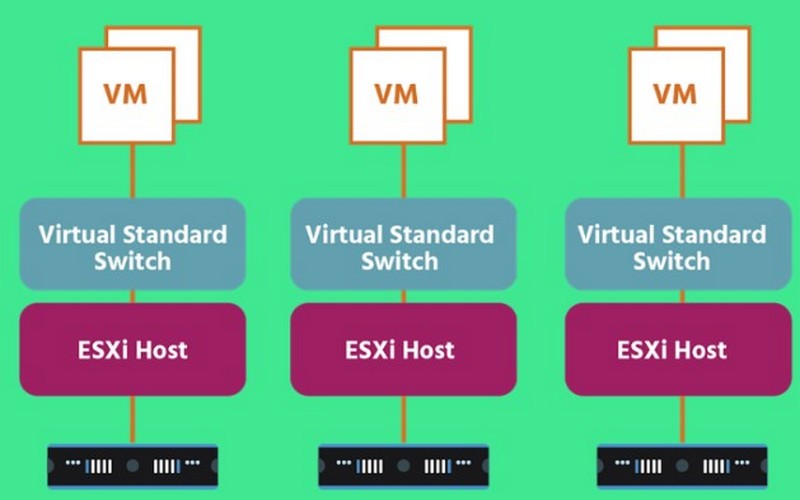
Các đặc điểm của Standard Switch bao gồm:
- Khả năng kết nối: Standard Switch cho phép các máy chủ ảo kết nối với nhau và với mạng vật lý thông qua các cổng Ethernet ảo.
- Tính linh hoạt: Standard Switch có thể được cấu hình theo nhiều cách khác nhau để đáp ứng các yêu cầu cụ thể của mạng ảo.
- Dễ dàng triển khai và quản lý: Standard Switch có thể được triển khai và quản lý dễ dàng, giúp đơn giản hóa việc triển khai và quản lý mạng ảo.
- Hỗ trợ tính năng mở rộng: Standard Switch có khả năng mở rộng theo nhu cầu của mạng ảo, cho phép thêm các tính năng mới và tăng cường hiệu suất của mạng.
- Bảo mật: Standard Switch cung cấp nhiều tính năng bảo mật như VLAN, Private VLAN, Port Grouping và MAC Address Changes.
3.2 Distributed Switch (vDS)
Distributed Switch (vDS) là một thành phần quan trọng của mạng ảo trong VMware vSphere. Nó tương tự như Standard Switch, nhưng cung cấp nhiều tính năng mạnh hơn và có khả năng quản lý toàn diện hơn cho các mạng ảo.
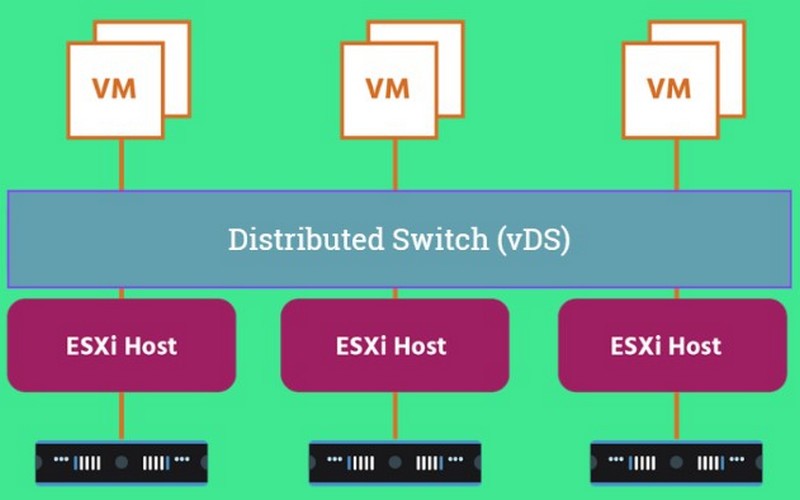
Các đặc điểm của Distributed Switch bao gồm:
- Quản lý toàn diện: Distributed Switch được quản lý từ một trung tâm duy nhất, cho phép quản lý toàn diện và giám sát các cấu hình mạng và hoạt động của các máy chủ ảo kết nối vào mạng.
- Khả năng mở rộng linh hoạt: Distributed Switch có khả năng mở rộng để hỗ trợ hàng trăm hoặc thậm chí hàng ngàn máy chủ ảo, giúp tối ưu hóa việc triển khai và quản lý mạng ảo.
- Tính năng Load Balancing: Distributed Switch cung cấp tính năng Load Balancing giữa các link mạng vật lý để tối ưu hóa hiệu suất mạng và phân phối tải.
- Tính năng Network Health Check: Distributed Switch cung cấp tính năng Network Health Check, giúp kiểm tra và theo dõi sức khỏe mạng, đảm bảo tính sẵn sàng và hoạt động ổn định của mạng.
- Tính năng vMotion: Distributed Switch cung cấp tính năng vMotion, cho phép di chuyển các máy chủ ảo trên các host khác nhau mà không bị gián đoạn trong quá trình di chuyển.
- Bảo mật: Distributed Switch cung cấp nhiều tính năng bảo mật như Private VLAN, Port Grouping, MAC Address Changes và Network I/O Control.
3.3 So sánh Standard switch và Distributed Switch
|
Đặc điểm |
Distributed Switch |
Standard Switch |
|---|---|---|
|
Quản lý |
Được quản lý từ một trung tâm duy nhất, cho phép quản lý toàn diện và giám sát các cấu hình mạng, hoạt động của các máy chủ ảo kết nối vào mạng |
Được quản lý trên mỗi host riêng lẻ. |
|
Khả năng mở rộng |
Có khả năng mở rộng để hỗ trợ hàng trăm hoặc thậm chí hàng ngàn máy chủ ảo, giúp tối ưu hóa việc triển khai và quản lý mạng ảo |
Standard Switch chỉ hỗ trợ một số lượng máy chủ ảo nhỏ hơn. |
|
Load Balancing |
Distributed Switch cung cấp tính năng Load Balancing giữa các link mạng vật lý để tối ưu hóa hiệu suất mạng và phân phối tải |
Standard Switch không cung cấp tính năng này. |
|
Network Health Check |
Distributed Switch cung cấp tính năng Network Health Check, giúp kiểm tra và theo dõi sức khỏe mạng, đảm bảo tính sẵn sàng và hoạt động ổn định của mạng |
Standard Switch không có tính năng này. |
|
vMotion |
Distributed Switch cung cấp tính năng vMotion, cho phép di chuyển các máy chủ ảo trên các host khác nhau mà không bị gián đoạn trong quá trình di chuyển |
Standard Switch cũng hỗ trợ tính năng này. |
|
Bảo mật |
Cung cấp nhiều tính năng bảo mật như VLAN, Private VLAN, Port Grouping và MAC Address Changes. |
4. Network Adapters
Trong VMware, network adapters là thiết bị ảo kết nối các máy ảo với mạng. Có một số loại network adapters có sẵn trong VMware, bao gồm:
- VMXNET: Đây là adapter hiệu suất cao được tối ưu hóa để sử dụng trong máy ảo. Nó có thể cung cấp hiệu suất tốt hơn các adapter khác, nhưng yêu cầu phải cài đặt VMware Tools trong hệ điều hành khách.
- E1000: Đây là adapter kế thừa mô phỏng NIC Intel 82545EM Gigabit Ethernet. Nó tương thích với hầu hết các hệ điều hành và không yêu cầu VMware Tools.
- E1000E: Đây là phiên bản cập nhật của adapter E1000 và cung cấp hiệu suất cũng như khả năng mở rộng tốt hơn so với E1000. Nó cũng tương thích với hầu hết các hệ điều hành và không yêu cầu VMware Tools.
- VMXNET3: Đây là phiên bản mới nhất của adapter VMXNET và cung cấp hiệu suất và khả năng mở rộng tốt nhất trong tất cả các bộ điều hợp. Nó yêu cầu phải cài đặt VMware Tools trong hệ điều hành khách.
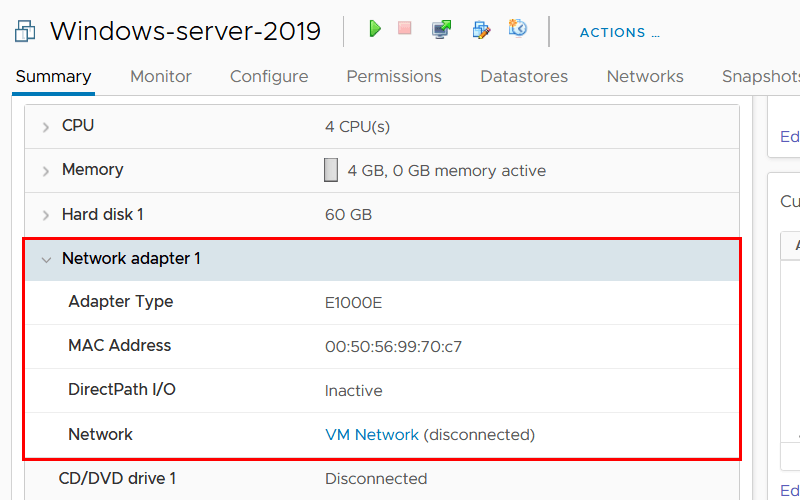
Cấu hình chỉ virtual network adapters cho VMs
- Thực hiện truy cập vào máy ảo cần thay đổi adapters.
- Chỉnh sửa cấu hình máy ảo. Chọn ACTIONS → Edit Settings…
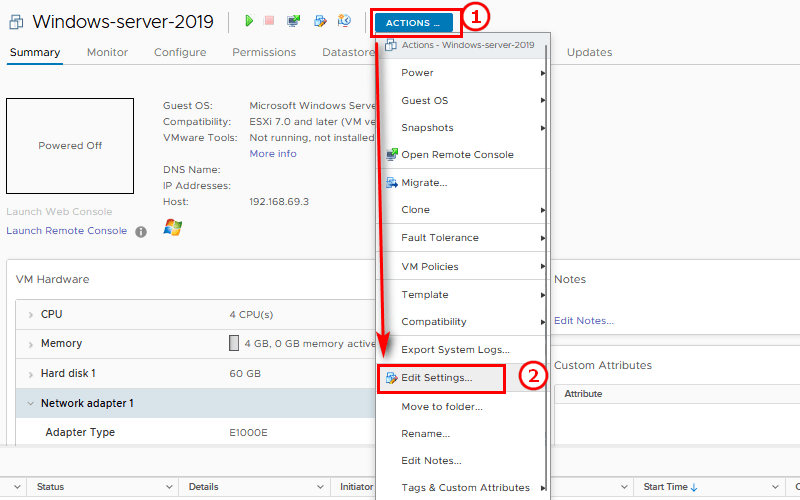
- Thực hiện thêm một adapter mới cho máy ảo.
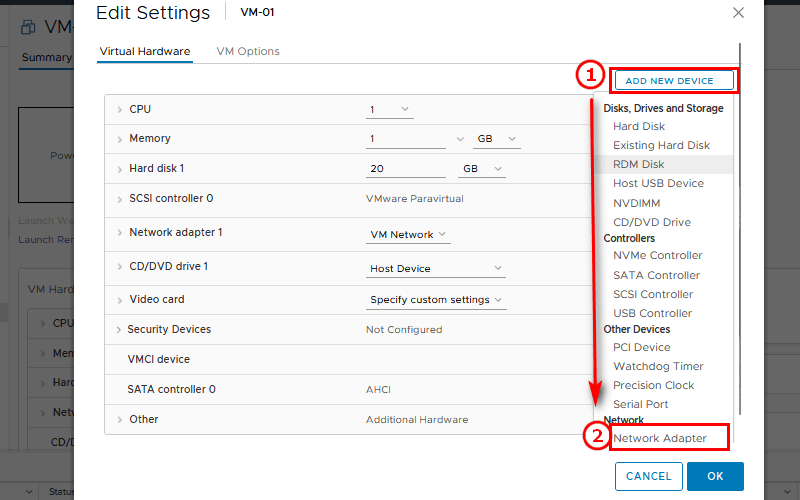
- Chọn dải mạng mà bạn cần kết nối.
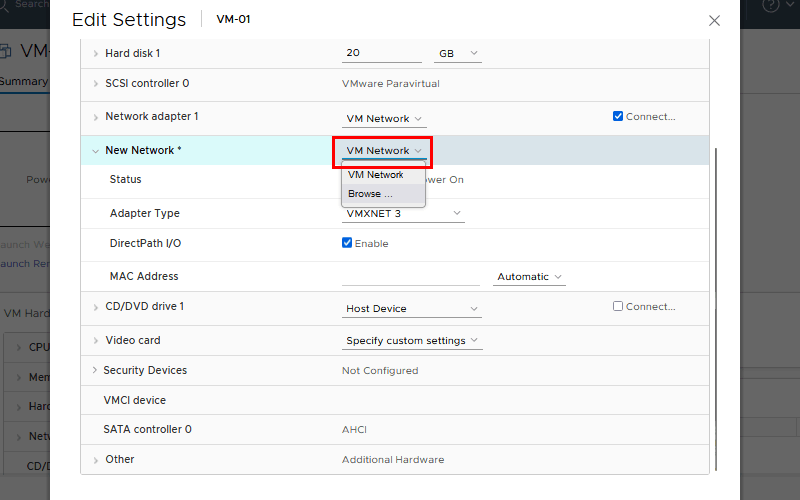
- Chọn loại Network Adapter
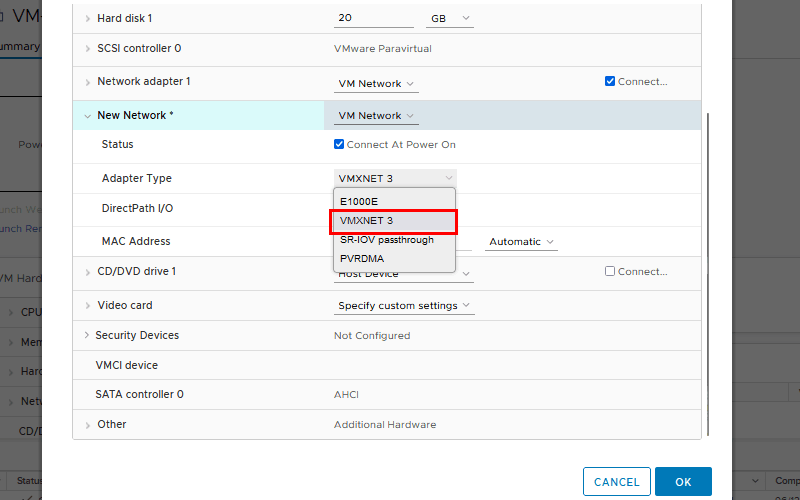
- Chọn OK để hoàn thành cài đặt.
5. Uplink Adapter trong VMware networking
Uplink adapter trong VMware đề cập đến network interface card (NIC) kết nối một virtual switch với mạng bên ngoài. Nó được sử dụng để cung cấp kết nối giữa virtual machines (VMs) chạy trên các máy chủ khác nhau hoặc để kết nối các máy ảo với mạng vật lý.
Trong VMware, bạn có thể định cấu hình uplink adapters bằng cách tạo virtual switch và liên kết nó với một hoặc nhiều NIC vật lý trên máy chủ. Điều này cho phép các máy ảo truy cập vào mạng vật lý và giao tiếp với các hệ thống khác.
5.1 Cấu hình Uplink Adapter cho Standard Switch (vSS)
Mặc định khi cài đặt ESXi xong thì VMware sẽ tạo ra Standard Switch có tên là vSwitch0 và có 2 Port groups là:
- VM Network: Sẽ dùng để gắn cho các VM muốn kết nối mạng với Standard Switch vSwitch0.
- Management Network: Sẽ dùng để gắn các kết nối quản trị như VMkernel.
Để có thể cấu hình Uplink Adapter cần có các điều kiện như sau:
- Uplink từ switch vật lý kết nối đến server vật lý.
- Xác định Vlan ID Network nếu cấu hình vlan. Nếu phía switch vật lý cấu hình access vlan cho port thì phía VMware không cần khai báo VLAN ID.
- Xác định được tên muốn đặt cho Standard Switch.
Ta có mô hình kết nối như sau:
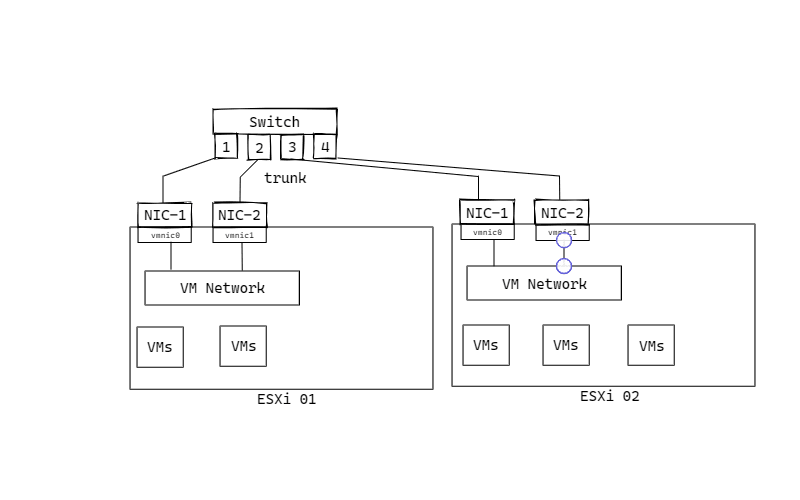
Hiện tại Standard Switch VMnetwork đang kết nối vmnic0, giờ chúng tôi sẽ cấu hình thêm 1 UPLINK cho VM Network để đảm bảo tính dự phòng.
Thực hiện kiểm tra các Uplink:
Chọn vào Tab Configure → Physical adapters:
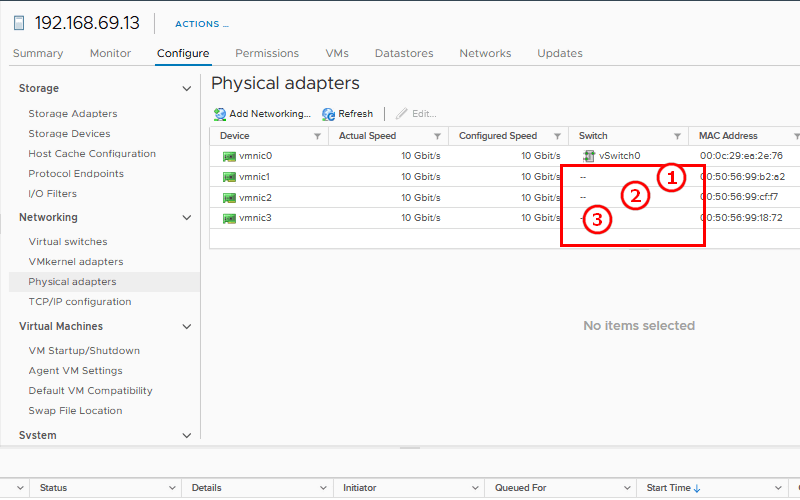
Thực hiện gắn vmnic1 vào VM Network:
- Chọn vSwitch cần được gắn Uplink: Chọn Configure → Virtual switches:
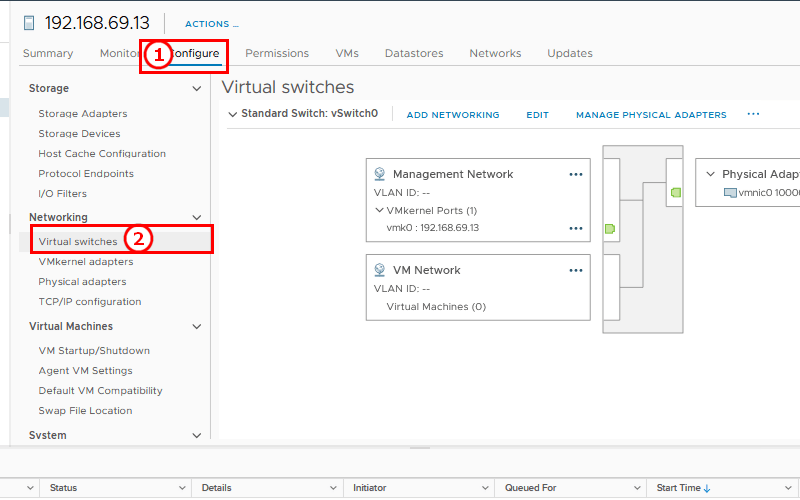
- Chọn MANAGE PHYSICAL ADAPTERS:
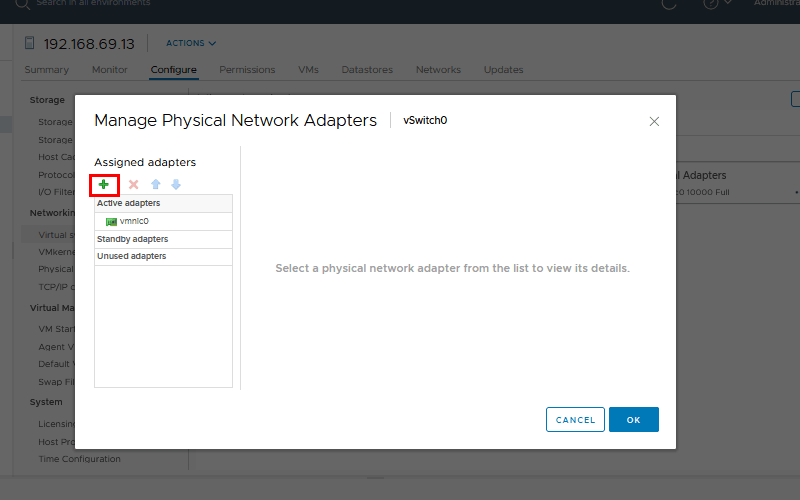
- Thêm mới một Uplink
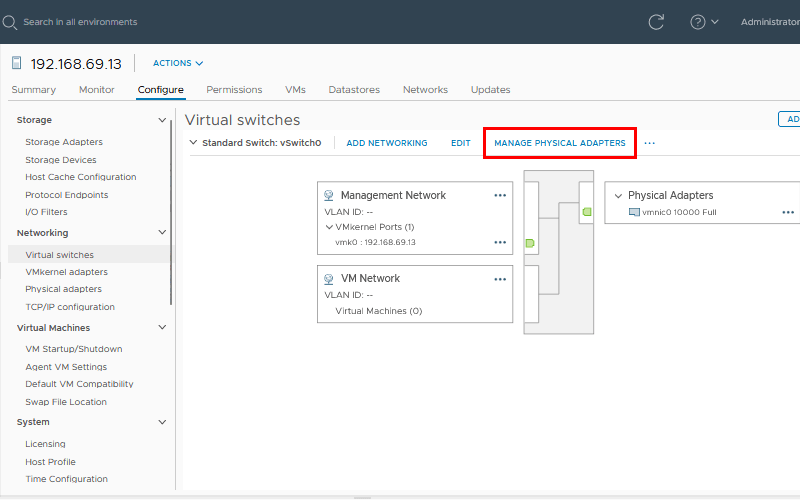
- Chọn Uplink muốn gắn, chọn OK để hoàn tất.
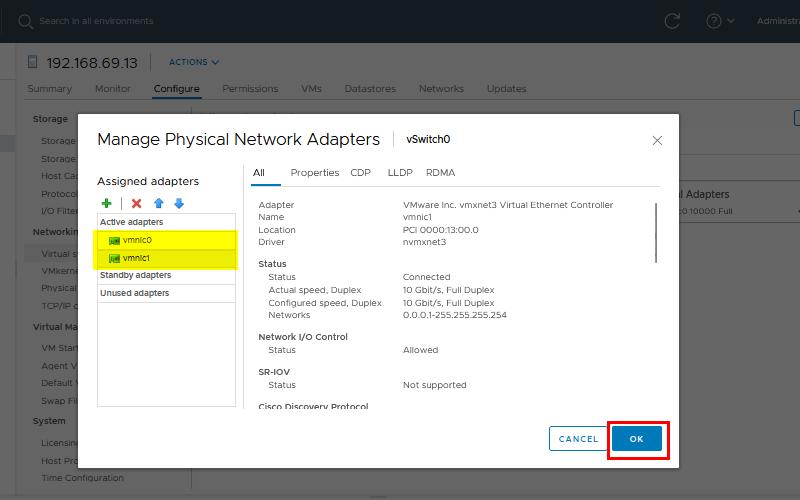
- Chọn OK để hoàn tất cấu hình.
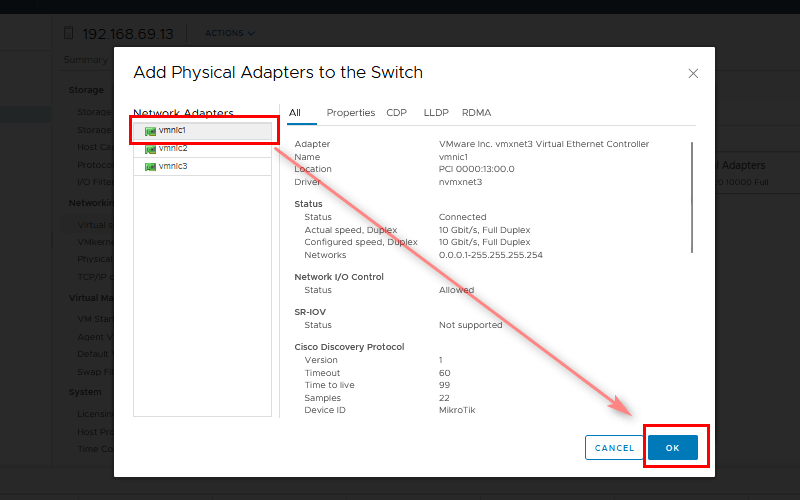
Lưu ý:
- Active adapters: là nơi các uplink vật lý hoạt động.
- Standby: là các Uplink ở chế độ sẵn sàng hoạt động khi các Uplink ở Active Adapters bị lỗi kết nối hoặc không hoạt động.
- Unused adapters: các Uplink được đặt trong đây thì không được gắn với Standard Switch.
Kết quả sau khi thực hiện thành công:
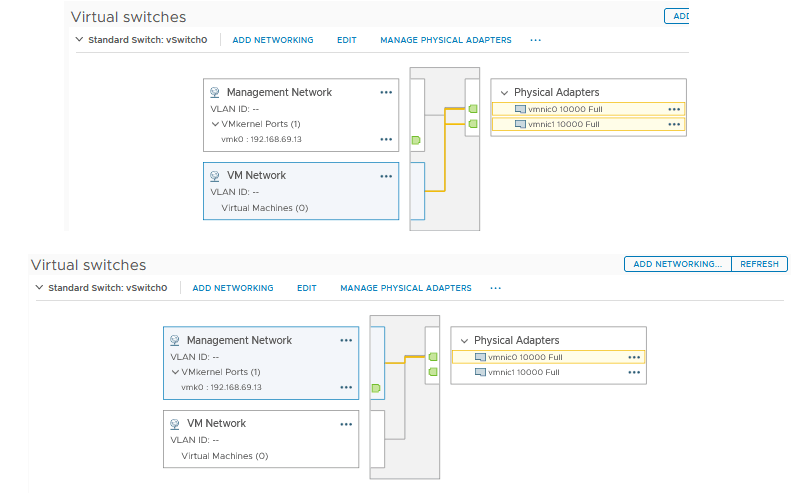
Kết quả trên cho thấy khi thực hiện bổ sung Uplink cho Standard Switch thì VM Network đó sẽ sử dụng 2 đường Uplink song song với nhau (do đang để Active), còn Management Network sẽ sử dụng 1 Uplink như ban đầu.
5.2 Cấu hình Management Network sử dụng 2 Uplink
Nếu bạn muốn Management Network sử dụng cả 2 Uplink như VMware Network thì ta thực hiện cấu hình như sau:
- Chọn Edit Settings trong Management Network

- Cho vmnic1 về active adapters:
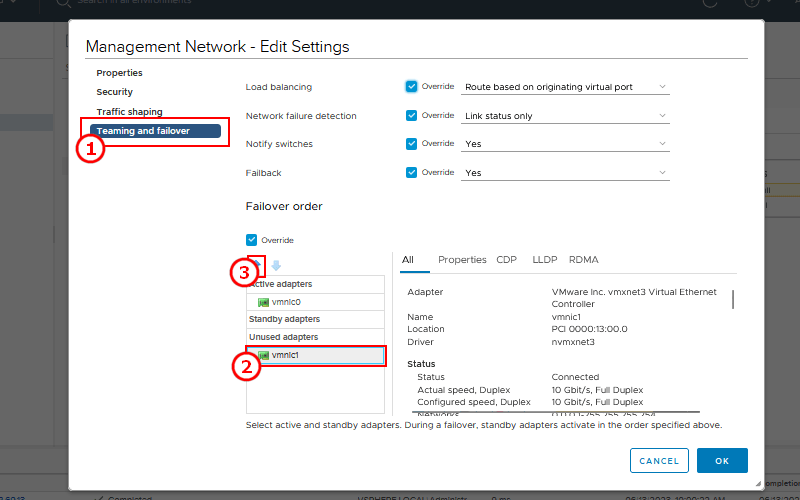
- Chọn OK để hoàn thành.
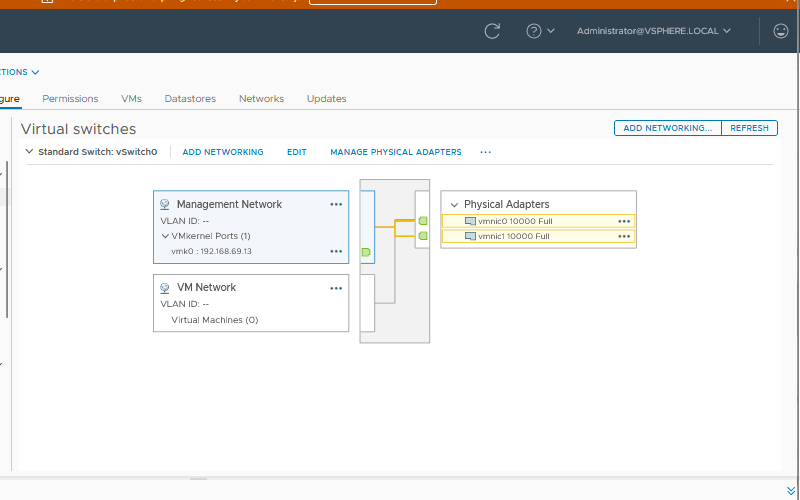
- Kết quả:

6. Kết luận
VMware Networking giúp người quản trị mạng có thể quản lý và cấu hình mạng ảo một cách dễ dàng hơn, vì nó cho phép tạo ra các mạng ảo được điều khiển và quản lý từ trung tâm. Điều này giúp đưa ra các quyết định liên quan đến mạng nhanh chóng và hiệu quả hơn, giảm thiểu thời gian và chi phí cho việc quản lý hệ thống mạng.
Vì vậy, networking VMware là một phần quan trọng trong mạng của doanh nghiệp, giúp tăng tính linh hoạt, ổn định và an toàn cho hệ thống mạng của doanh nghiệp.
>>> Bài viết liên quan:









